

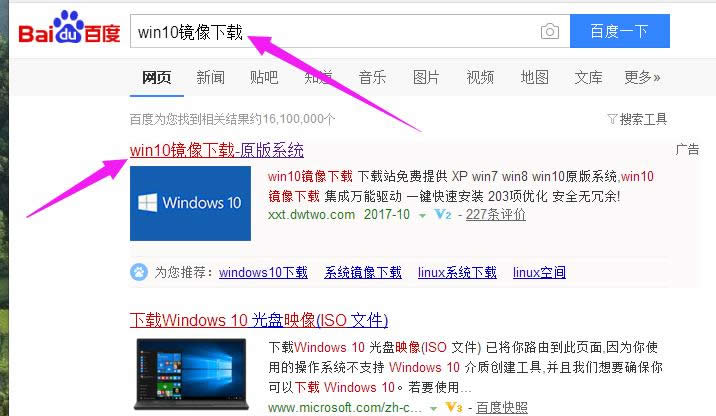
|
Windows 10是美国微软公司研发的跨平台及设备应用的操作系统。是微软发布的最后一个独立Windows版本。Windows 10共有7个发行版本,分别面向不同用户和设备。截止至2018年3月7日,Windows 10正式版已更新至秋季创意者10.0.16299.309版本,预览版已更新至春季创意者10.0.17120版本 我们都知道Win10系统是一款横跨PC、平板、手机的移动操作系统,在平板、手机上快速启动功能肯定是必不可少的Win10的快速启动功能,可以很快速启动电脑,但是这对于刚新装win10系统的用户来说有点难,不知道怎么去设置win10快速启动,下面,小编就跟大家展示设置win10快速启动的操作。 win10延续了win8开始的快速启动功能,可以数据的缓存大幅减少开机所用的时间,是一个非常实用的功能,但很多升级了win10的朋友不知道怎么去设置快速启动这个功能,下面小编就来跟大家分享设置win10快速启动的操作吧。 win10快速启动图文教程 鼠标右键点击“此电脑”,选择“属性”
win10截图(1) 选择左上角“控制面板主页”进入
win10截图(2) 选择点击“系统安全选项”进入
win10截图(3) 点击“电源选项”进入下一步
win10截图(4) 点击“选择电源按钮功能”选项
win10截图(5) 点击上方“更改当前不可用设置”链接
win10截图(6) 下拉找到“关机设置”,勾选“启用快速启动”,最后点击“保存修改”,完成设置
win10截图(7) 以上就是设置win10快速启动的操作流程。觉得的win10开启的太慢,可以试着按照上面的步骤去操作设置。更多的教程尽在“小白一键重装系统”官网上查找。 新技术融合:在易用性、安全性等方面进行了深入的改进与优化。针对云服务、智能移动设备、自然人机交互等新技术进行融合。Windows 10所新增的Windows Hello功能将带来一系列对于生物识别技术的支持。除了常见的指纹扫描之外,系统还能通过面部或虹膜扫描来让你进行登入。当然,你需要使用新的3D红外摄像头来获取到这些新功能。 |
温馨提示:喜欢本站的话,请收藏一下本站!